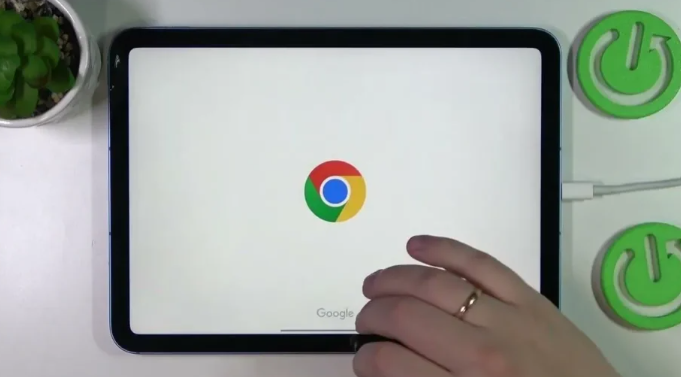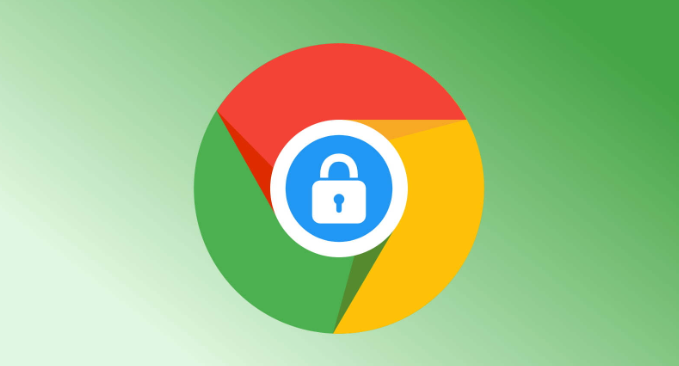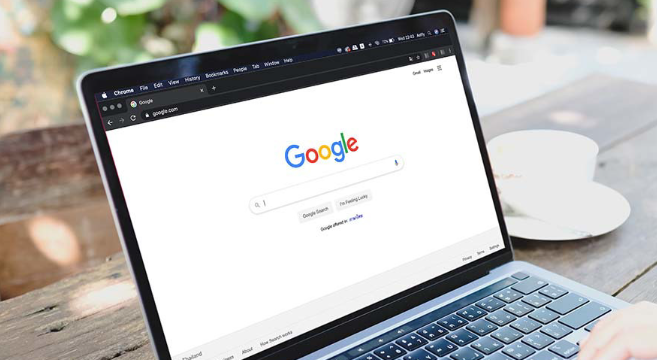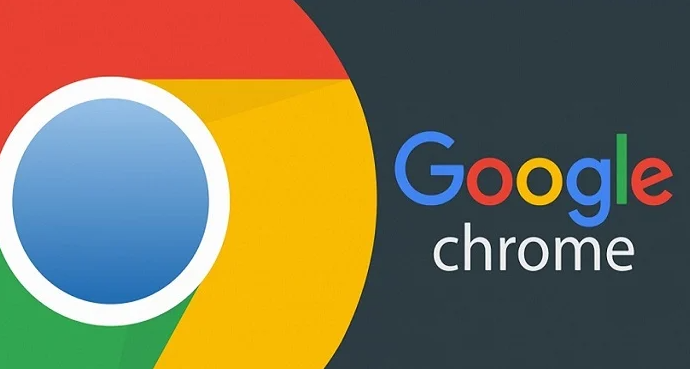一、Google浏览器下载
1. 访问官网:打开电脑或手机的网络浏览器,输入https://www.google.com/intl/zh-CN/chrome/,这是谷歌浏览器的官方中文网站。
2. 选择版本:根据自己的设备类型(如Windows、Mac、Linux、Android或iOS)和操作系统版本,点击对应的下载按钮。通常,网站会自动检测你的设备并提供最合适的版本,但你也可以手动选择。
3. 下载安装包:点击下载按钮后,浏览器会开始下载谷歌浏览器的安装程序。对于Windows系统,文件扩展名通常是.exe;对于Mac系统,是.dmg文件;对于Linux系统,可能是.deb或其他适合你发行版的包格式。
4. 安装浏览器:找到下载完成的安装程序文件,双击它以启动安装向导。按照屏幕上的指示进行操作,通常包括接受许可协议、选择安装位置等步骤。在大多数情况下,默认设置就足够了。点击“安装”按钮后,等待安装过程完成。这通常只需要几分钟时间。
5. 启动浏览器:安装完成后,你可以选择立即启动谷歌浏览器,或者在桌面或开始菜单中找到它的快捷方式并手动打开它。首次运行可能会提示你进行一些初始设置,如导入书签、设置默认搜索引擎等。
二、密码管理插件安装与使用
1. 进入Chrome网上应用店:打开谷歌浏览器,点击右上角的三个点菜单,选择“更多工具”,然后点击“扩展程序”。在扩展程序页面中,点击页面底部的“Chrome网上应用店”链接,进入Chrome网上应用店。
2. 搜索密码管理插件:在Chrome网上应用店页面的搜索框中,输入“密码管理”等相关关键词,查找适合自己的密码管理插件。可以根据插件的评分、评论、功能介绍等因素进行选择。
3. 添加插件至Chrome:找到想要的密码管理插件后,点击该插件进入详情页面。页面上会有一个“添加至Chrome”的按钮,点击该按钮。系统会弹出一个确认框,询问是否确认安装该插件,点击“添加扩展程序”确认安装。
4. 设置插件权限:安装完成后,可能需要对插件的权限进行设置。在扩展程序页面中,找到已安装的密码管理插件,点击插件下方的“详细信息”按钮(通常是一个“i”字母或者齿轮图标),在弹出的窗口中查看和设置插件的权限,如允许访问哪些网站、是否自动填充密码等。根据个人需求进行合理的权限设置,以确保安全性和便利性。
5. 使用密码管理插件:不同的密码管理插件使用方法可能略有不同,但一般来说,安装并设置好插件后,当访问需要登录的网站时,插件会自动检测并提示是否保存密码。如果选择保存,下次再次访问该网站时,插件会自动填充用户名和密码,实现快速登录。同时,可以通过插件的设置界面对已保存的密码进行管理,如修改、删除、分类等操作。